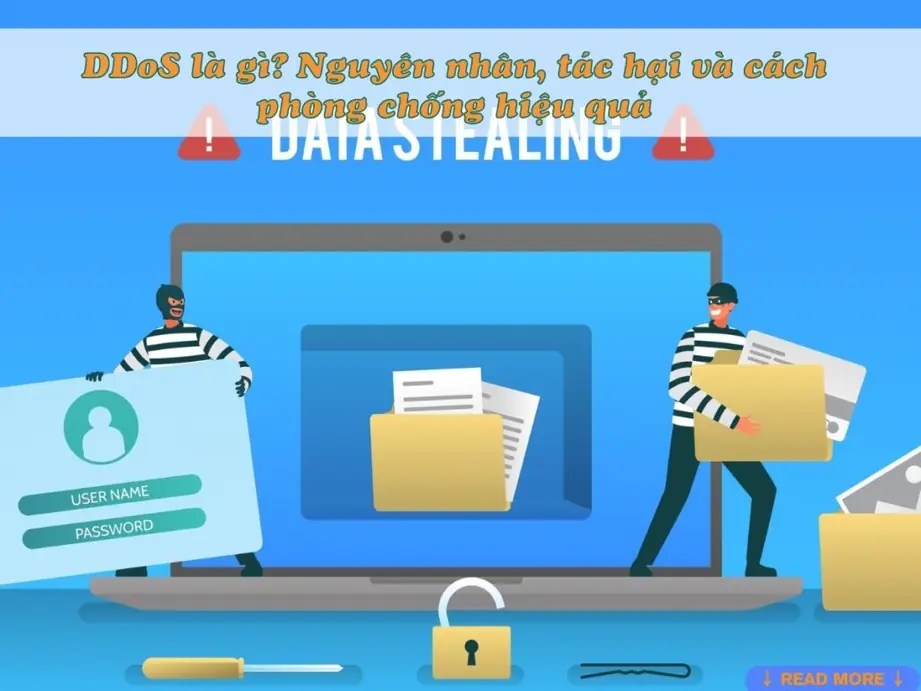Khi cần cập nhật hoặc sửa lỗi, việc đưa trang web WordPress vào chế độ bảo trì là giải pháp hữu ích để giúp tránh gián đoạn trải nghiệm người dùng. Khi đó, chế độ này sẽ hiển thị thông báo tạm thời, bảo vệ SEO và đảm bảo quá trình chỉnh sửa diễn ra an toàn. Cùng WebsiteDaNang tìm hiểu cách kích hoạt và tùy chỉnh chế độ bảo trì hiệu quả ngay sau đây!
Chế độ bảo trì WordPress là gì?
Chế độ bảo trì trong WordPress là một tính năng giúp tạm thời ẩn website khỏi người dùng khi cần cập nhật, sửa lỗi hoặc chuẩn bị ra mắt. Khi chế độ này được kích hoạt, khách truy cập sẽ thấy một thông báo rằng website đang tạm ngừng hoạt động.
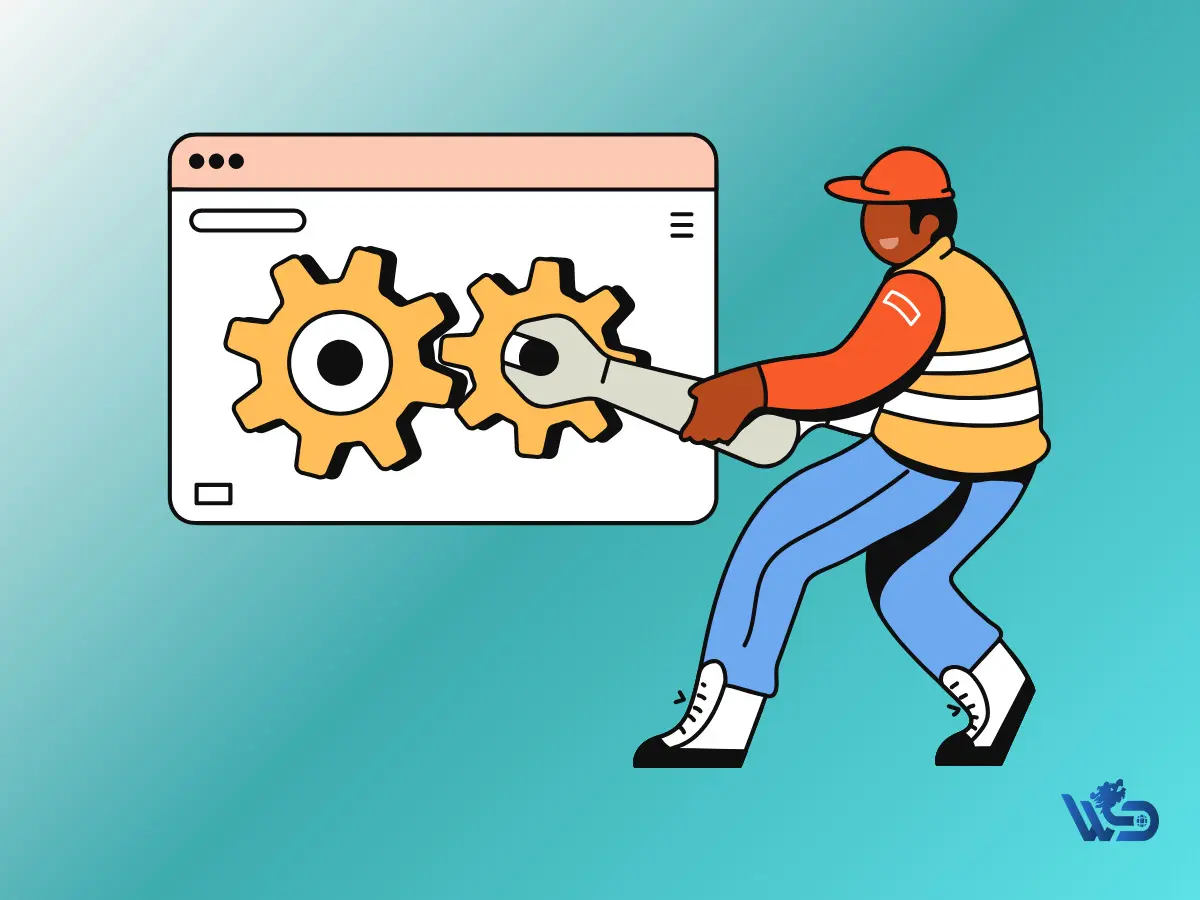
Trong khi đó, quản trị viên vẫn có thể truy cập website để kiểm tra, chỉnh sửa và hoàn tất các thay đổi. Tính năng này giúp quá trình bảo trì diễn ra suôn sẻ mà không ảnh hưởng đến trải nghiệm của người dùng.
Khi nào nên đưa trang web WordPress vào?
Có nhiều tình huống mà bạn cần đưa trang web WordPress vào chế độ bảo trì để đảm bảo hoạt động ổn định trước khi mở lại. Một số trường hợp phổ biến bao gồm:
Cập nhật nội dung hoặc thực hiện thay đổi quan trọng trên website.
- Sửa lỗi kỹ thuật để cải thiện hiệu suất và bảo mật.
- Chuẩn bị ra mắt sản phẩm hoặc dịch vụ mới.
- Thiết kế lại giao diện website để nâng cao trải nghiệm người dùng.
- Thông báo với công cụ tìm kiếm rằng website đang tạm ngừng hoạt động hoặc sắp ra mắt.

Cách đưa trang web WordPress vào chế độ bảo trì
Có nhiều cách để kích hoạt chế độ bảo trì cho website WordPress, tùy thuộc vào nhu cầu và mức độ tùy chỉnh bạn mong muốn. Dưới đây là một số phương pháp phổ biến mà bạn có thể áp dụng.
Đưa trang web WordPress vào chế độ bảo trì bằng cách chèn mã
Nếu bạn không quá chú trọng đến thiết kế của trang chế độ bảo trì, bạn có thể sử dụng mã tùy chỉnh để kích hoạt thủ công tính năng này trên WordPress. Phương pháp này cho phép bạn hiển thị một thông báo tạm thời đến khách truy cập mà không cần cài đặt plugin. Với đoạn mã mà chúng tôi cung cấp, bạn có thể thay đổi nội dung thông báo theo ý muốn, nhưng giao diện hiển thị sẽ không thể tùy chỉnh:
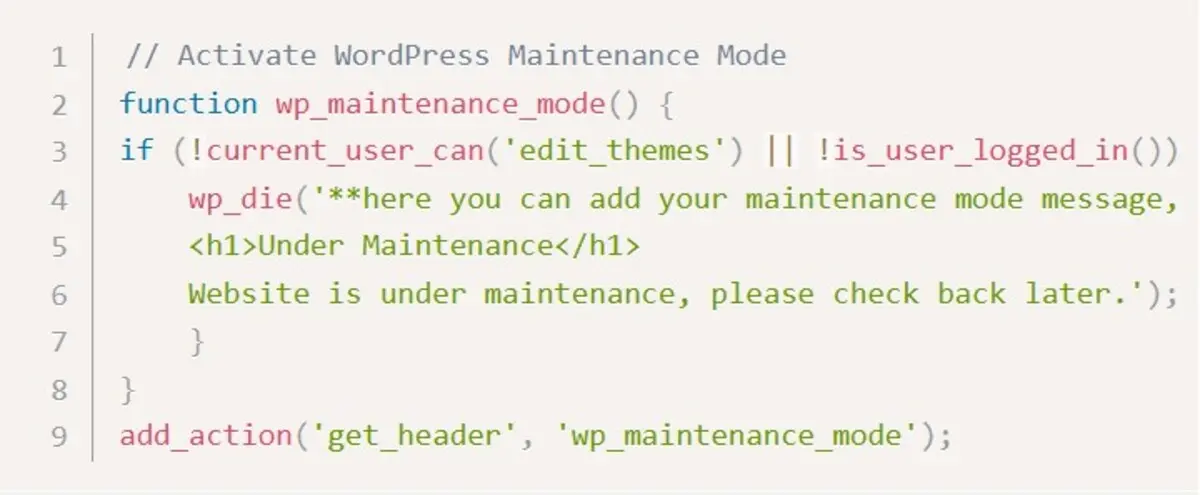
Khi cần tắt chế độ bảo trì và công khai lại trang web, bạn chỉ cần xóa đoạn mã này. Lưu ý rằng WordPress sẽ không hiển thị thông báo nào trên bảng điều khiển để nhắc nhở bạn rằng chế độ bảo trì đang bật, vì vậy hãy nhớ tắt nó khi công việc hoàn tất để tránh vô tình khóa trang web với khách truy cập!
Đưa trang web WordPress vào chế độ bảo trì bằng Plugin
Ngoài cách sử dụng mã, nếu muốn đưa trang web WordPress vào chế độ bảo trì nhanh chóng bạn nên sử dụng plugin. Hiện nay, có nhiều plugin miễn phí và trả phí hỗ trợ tính năng này, giúp bạn kiểm soát trang bảo trì một cách linh hoạt.
- WP Maintenance Mode
- Maintenance
- Offline Site
Mặc dù các plugin này có chức năng tương tự nhau, nhưng để hiểu rõ hơn về cách hoạt động, WebsiteDaNang sẽ tập trung vào hướng dẫn sử dụng WP Maintenance Modes – Plugin phổ biến và hữu ích hiện nay:
Bước 1: Thiết lập giao diện trang bảo trì
Sau khi cài đặt và kích hoạt plugin, bạn truy cập vào Setting → WP Maintenance Mode → Design để điều chỉnh giao diện trang bảo trì theo ý muốn.
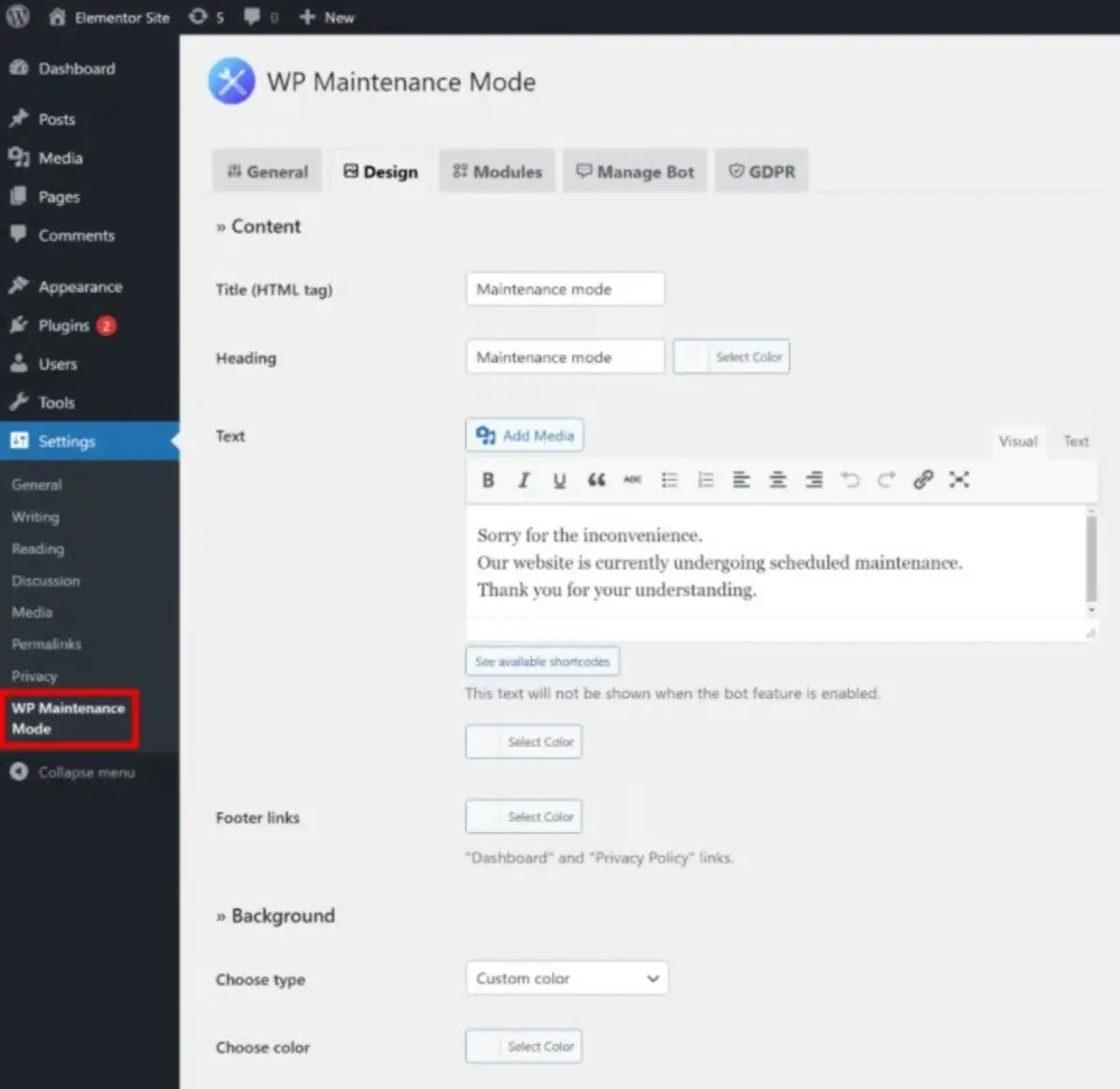
Plugin này không cung cấp trình kéo thả như Elementor, nhưng bạn vẫn có thể tùy chỉnh màu sắc, hình nền và nội dung hiển thị bằng trình soạn thảo WYSIWYG.
Nếu muốn bổ sung thêm tính năng như bộ đếm thời gian đếm ngược, biểu mẫu đăng ký email hoặc liên kết mạng xã hội, bạn có thể truy cập vào tab Mô-đun (Modules) để thiết lập.
Bước 2: Kích hoạt chế độ bảo trì
Sau khi hoàn tất phần thiết kế, bạn chuyển sang tab General trong phần cài đặt plugin. Tại đây, tìm đến mục Status và chọn Activated, sau đó nhấn Save Changes để bật chế độ bảo trì.
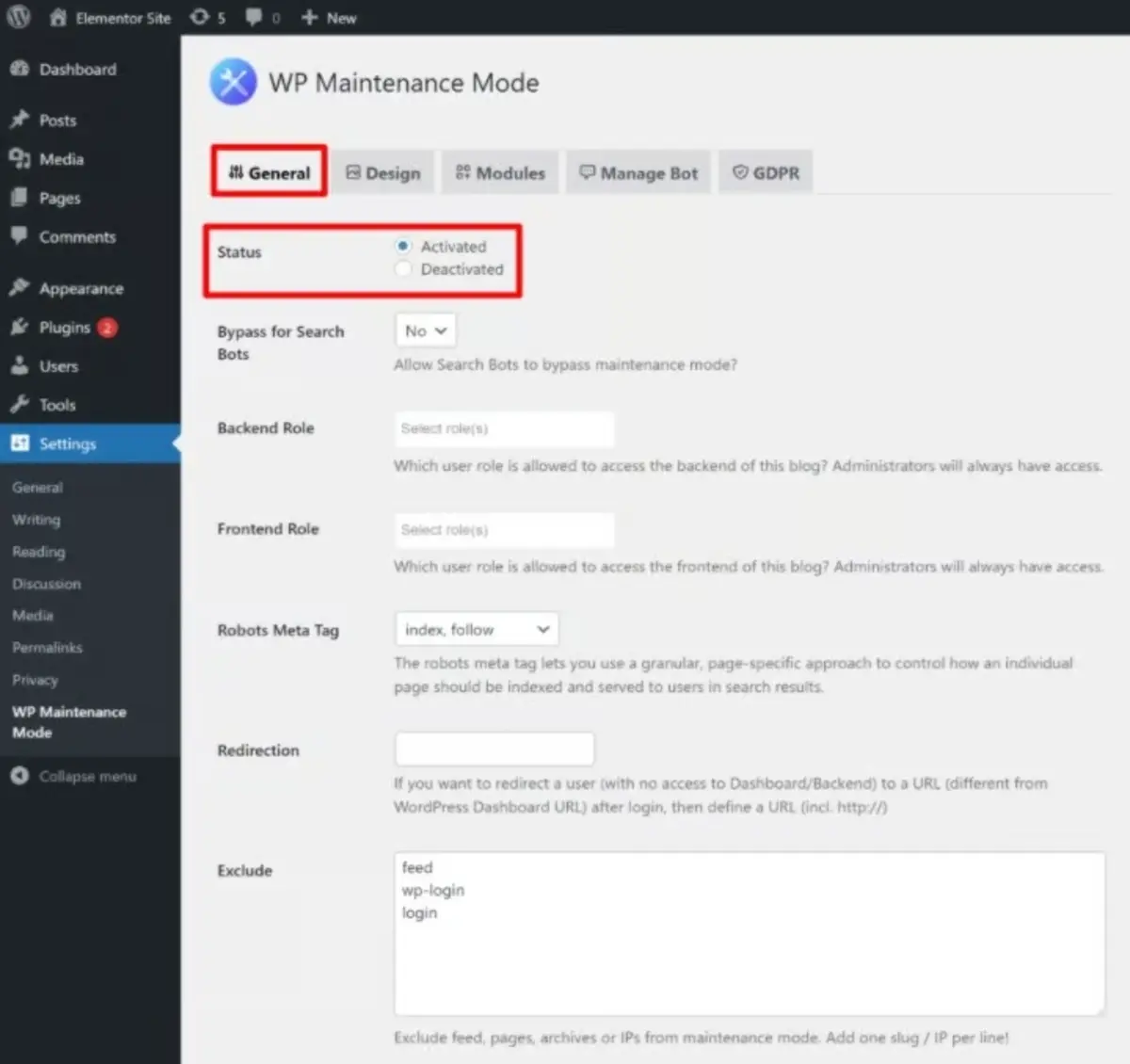
Ngoài ra, bạn có thể thiết lập quyền truy cập cho từng nhóm người dùng. Ví dụ:
- Cho phép quản trị viên vẫn có thể đăng nhập và chỉnh sửa nội dung.
- Chặn khách truy cập và hiển thị thông báo tạm ngừng hoạt động.
Việc này giúp đảm bảo quá trình bảo trì diễn ra thuận lợi mà không làm gián đoạn công việc của quản trị viên.
Để hủy chế độ bảo trì khi hoàn tất, bạn cần thực hiện theo các bước sau:
Khi website của bạn đã sẵn sàng hoạt động trở lại, bạn chỉ cần quay lại tab General, sau đó đặt Status thành Deactivated và Save Changes.
Việc đưa trang web WordPress vào chế độ bảo trì giúp bạn cập nhật, sửa lỗi và tối ưu trang web mà không ảnh hưởng đến trải nghiệm người dùng. Hãy áp dụng đúng cách để đảm bảo website luôn hoạt động ổn định và chuyên nghiệp. Để tìm hiểu thêm các kiến thức hữu ích về WordPress, hãy truy cập Website Đà Nẵng bạn nhé!